基於遠端除錯閱讀Nomad原始碼_環境搭建
Nomad原始碼閱讀的遠端除錯環境搭建
簡要記錄遠端除錯環境搭建,方便除錯,閱讀Nomad原始碼。
環境
Remote
VMWare 14
- 虛擬機器 Ubuntu 18.04
虛擬機器名local-dev2,IP地址192.168.237.200。
Local
Windows 10 Pro,IP地址192.168.237.1。
工具
VMWare 14
GoLand 2018.2.2 (自帶delve除錯工具)
Xshell,SSH金鑰連線虛擬機器local-dev2
前置條件
本地Windows安裝Go,並配置環境。
如:本地環境配置為
GOROOT=G:\Go,GOPATH=G:\Go\gopath拉取Nomad原始碼到
GOPATH下相應目錄G:\Go\gopath\src\github.com\hashicorp\nomad。注意一定要是%GOPATH%\src目錄下,方便GoLand引用nomad\vendor下的依賴。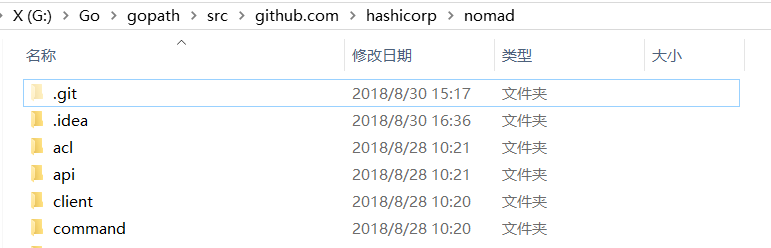
GoLand匯入
nomad專案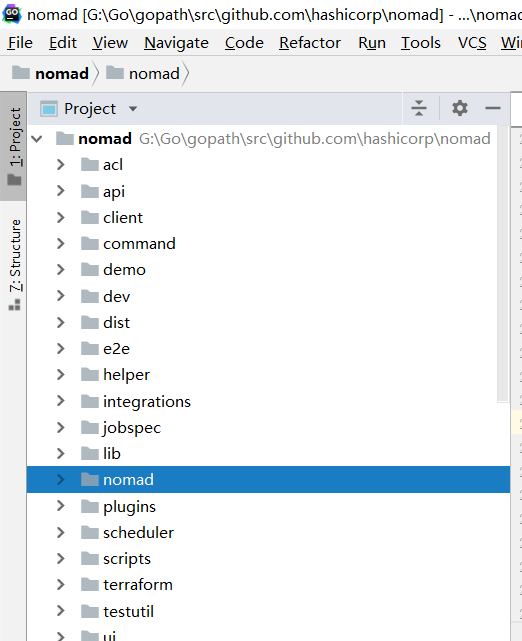
確保匯入vendor依賴
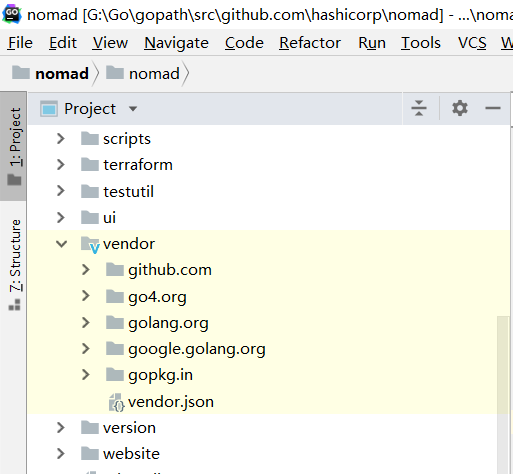
可以執行某個單元測試,試試是否執行,編譯依賴是否解決。
安裝外掛Remote Hosts Access
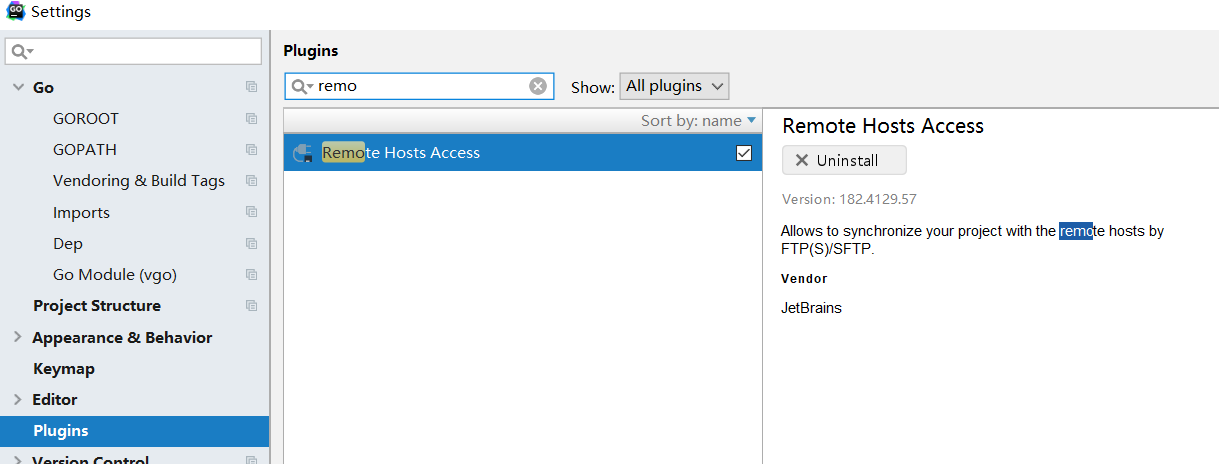
虛擬機器Ubuntu安裝Go,並配置環境
例如,
GOROOT=/snap/go/2635,GOPATH=/root/go虛擬機器Ubuntu中拉取程式碼到路徑
/root/go/src/github.com/hashicorp/nomad/下。虛擬機器Ubuntu中安裝delve,並配置到
PATH中,即將/root/go/bin/配置到PATH中。安裝delve
go get -u github.com/derekparker/delve/cmd/dlv編譯用於delve除錯的可執行檔案
go build -gcflags "all=-N -l" github.com/hashicorp/nomad此時,生成的可執行檔案
nomad在/tmp/root路徑下
遠端除錯
配置Go Remote遠端除錯
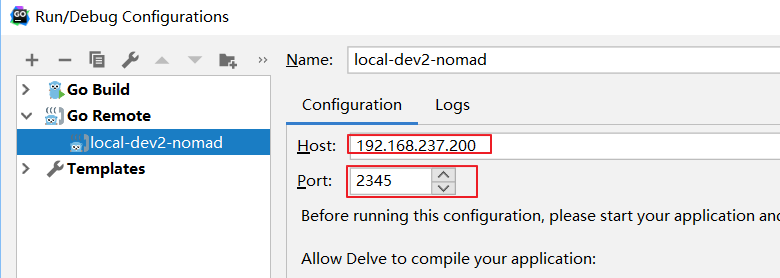
並在原始碼中設定斷點,至少在一處關鍵程式碼中設定斷點,方便程式執行時停下。
虛擬機器Ubuntu中執行以下命令,啟動server及client
/tmp/root/nomad agent -dev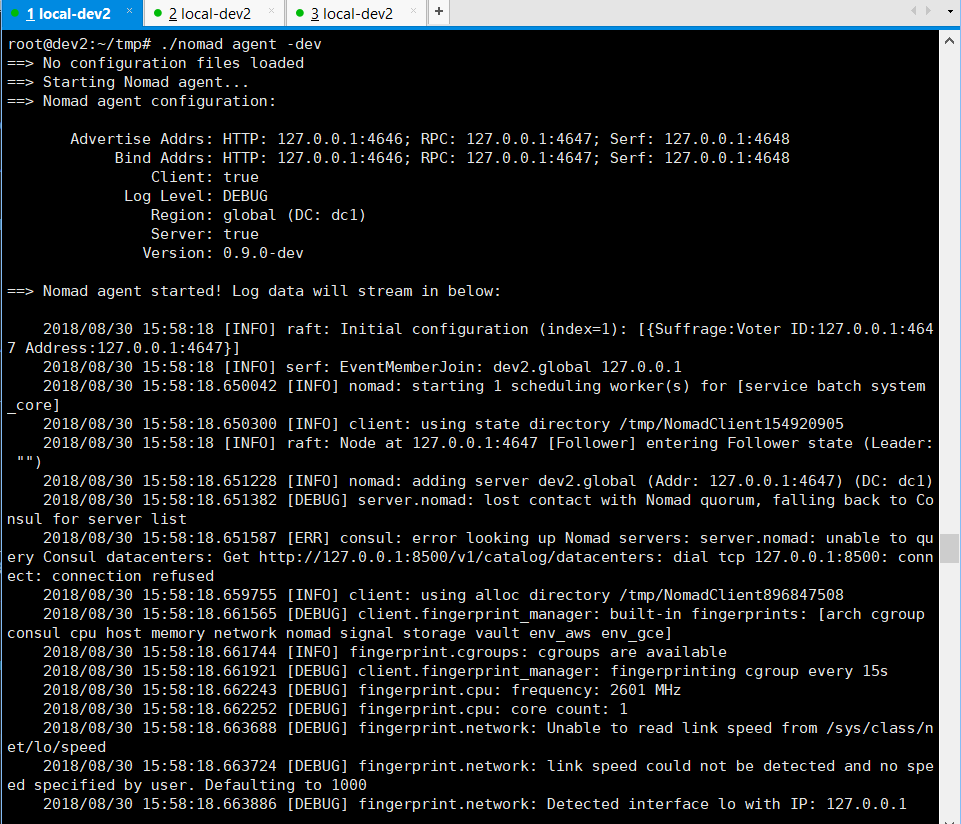
虛擬機器Ubuntu,再開一個標籤,設定delve監聽。
找到啟動的nomad的PID程序號,此處為
10134ps aux | grep nomad
配置dlv,在
2345埠監聽與GoLand通訊遠端除錯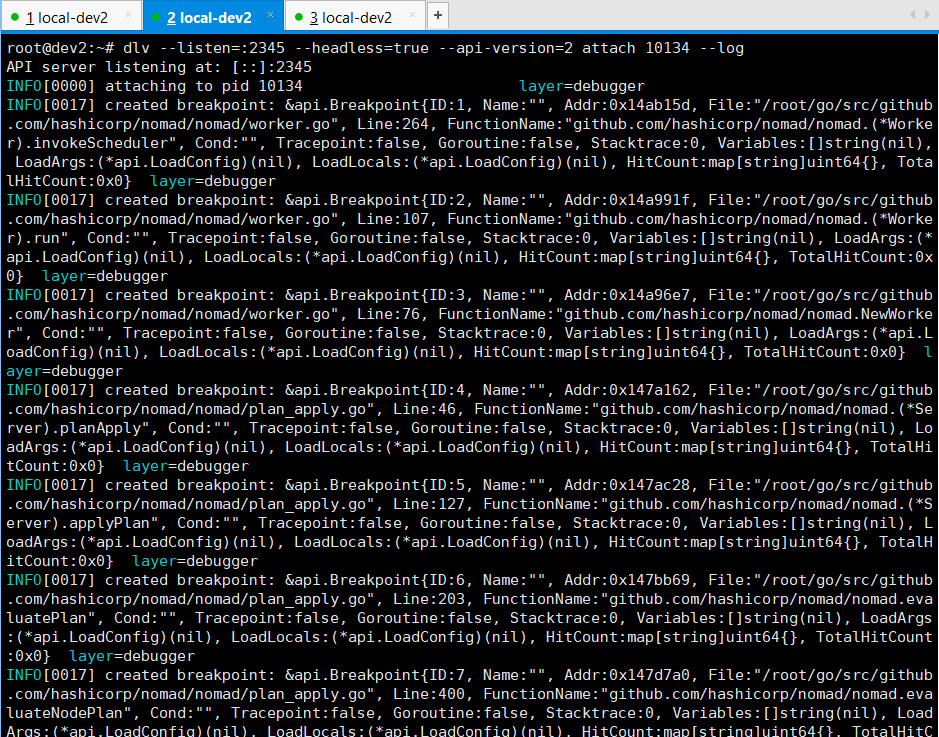
此時,返回GoLand客戶端,檢視Debug視窗中,是否顯示正確通訊了。
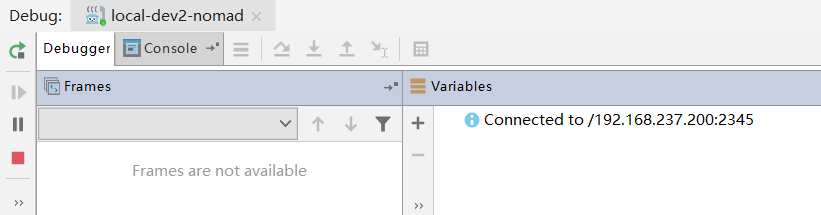
虛擬機器Ubuntu,再開一個標籤,提交job。
nomad init會生成example.nomadcd /root/tmp /root/tmp/nomad init /root/tmp/nomad run example.nomad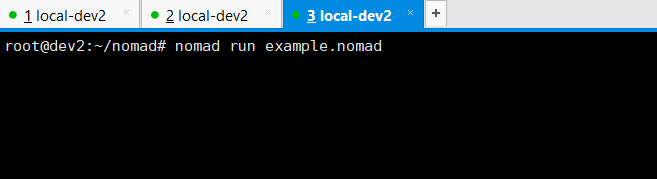
此時,如果順利,即處於監聽狀態,返回GoLand客戶端,在斷點處暫停。
返回GoLand客戶端,除錯閱讀程式碼。

